
Import fail Excel atau teks ke dalam Numbers pada Mac
Anda boleh mengimport hamparan Excel serta fail teks dibataskan atau lebar tetap ke dalam Numbers. Jika anda mengimport fail teks dibataskan atau lebar tetap dan jadual anda tidak kelihatan betul, anda boleh melaraskan seting import.
Nota: Anda tidak boleh melaraskan seting import selepas anda mengedit jadual diimport.
Import fail Excel
Seret fail Excel ke ikon Numbers dalam Dock atau dalam folder Aplikasi.
Dalam bar menu Numbers, anda juga boleh memilih Fail > Buka dan memilih fail Excel yang anda mahu buka.
Import fail teks
Seret fail ke ikon Numbers dalam Dock atau dalam folder Aplikasi.
Jika jadual tidak kelihatan betul, anda boleh melaraskan seting. Lihat tugas di bawah untuk mendapatkan maklumat lanjut.
Tukar seting untuk fail teks dipisahkan
Seret fail ke ikon Numbers dalam Dock atau dalam folder Aplikasi.
Klik mana-mana dalam jadual untuk memilihnya.
Dalam bar sisi Format
 , klik tab Jadual, kemudian klik Laraskan Seting Import.
, klik tab Jadual, kemudian klik Laraskan Seting Import.Klik tab Dipisahkan dalam tetingkap Seting Import.
Pilih satu atau lebih pilihan pemisah bersebelahan Pisah Nilai Menggunakan, atau masukkan pemisah tersuai.
Pemisah ialah aksara yang mentakrifkan pemisah lajur.
Lakukan mana-mana daripada berikut:
Tambah pelayak teks: Pelayak teks menunjukkan tempat teks bermula dan berakhir. Klik menu timbul Pelayak Teks dan pilih aksara.
Kodkan teks: Klik menu timbul Pengekodan Teks dan pilih pilihan.
Abaikan pemisah duplikasi: Pilih “Anggap pemisah berturutan sebagai satu”.
Transposisikan baris dan lajur: Untuk transpos, atau menukar baris dan lajur dalam jadual anda apabila anda mengimport, pilih “Transpos baris dan lajur”.
Klik Kemas Kini Jadual.
Tukar seting untuk fail teks lebar tetap
Seret fail ke ikon Numbers dalam Dock atau dalam folder Aplikasi.
Klik mana-mana dalam jadual untuk memilihnya.
Dalam bar sisi Format
 , klik tab Jadual, kemudian klik Laraskan Seting Import.
, klik tab Jadual, kemudian klik Laraskan Seting Import.Klik tab Lebar Tetap dalam tetingkap Seting Import.
Lakukan mana-mana daripada berikut:
Tukar lebar lajur: Dalam fail teks lebar tetap, lebar lajur disetkan ke bilangan tertentu aksara. Seret anak panah biru dalam bar alamat lajur untuk melaraskan bilangan aksara dalam setiap lajur.
Gabungkan lajur: Seret anak panah biru ke atas dan keluar dari bar alamat.
Tambah lajur baru: Klik di mana-mana dalam bar alamat lajur.
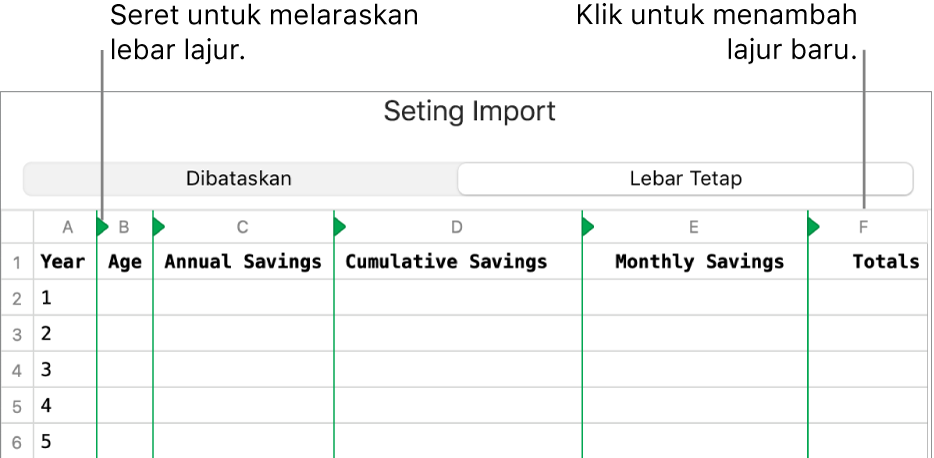
Kodkan teks: Klik menu timbul Pengekodan Teks dan pilih pilihan.
Transposisikan baris dan lajur: Untuk transpos, atau menukar baris dan lajur dalam jadual anda apabila anda mengimport, pilih “Transpos baris dan lajur”.
Klik Kemas Kini Jadual.